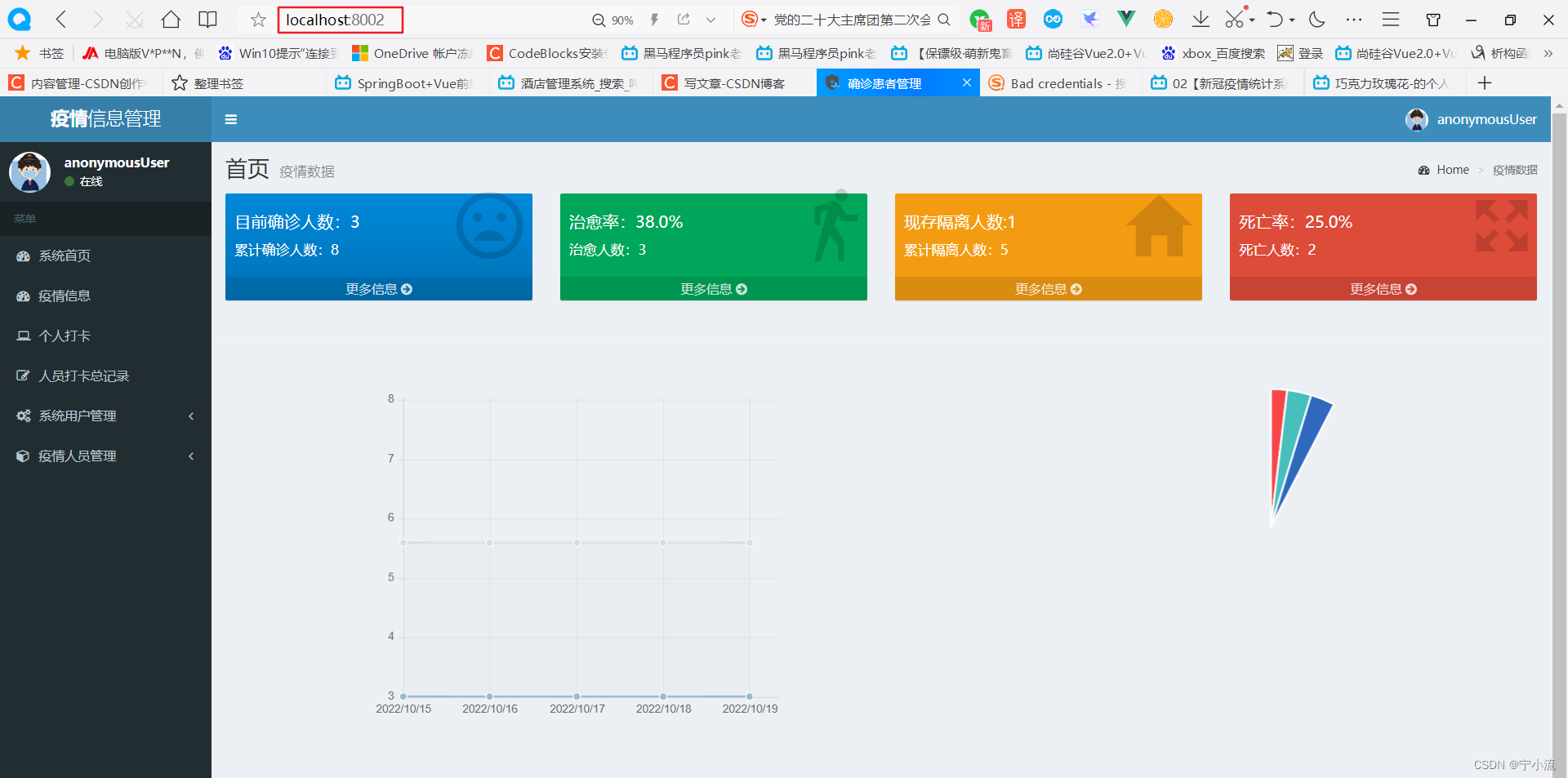文章目录
一.运行结果截图
(详细操作过程见文末,保姆级)
我的运行环境:Jdk1.8 +VSCODE+Mysql+IntelliJ IDEA+bootstrap
前言:
基于springboot+Mysql的疫情信息管理系统,很新的项目
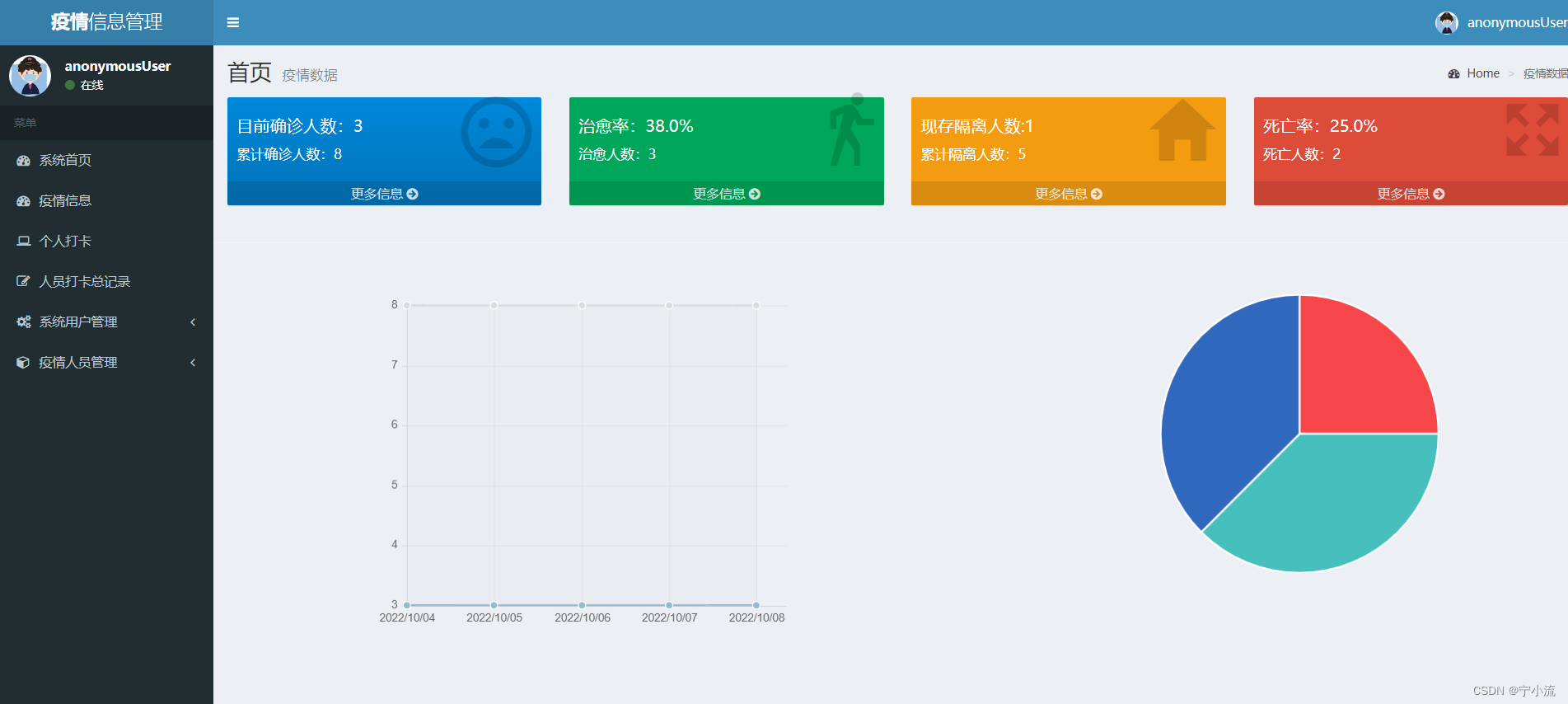
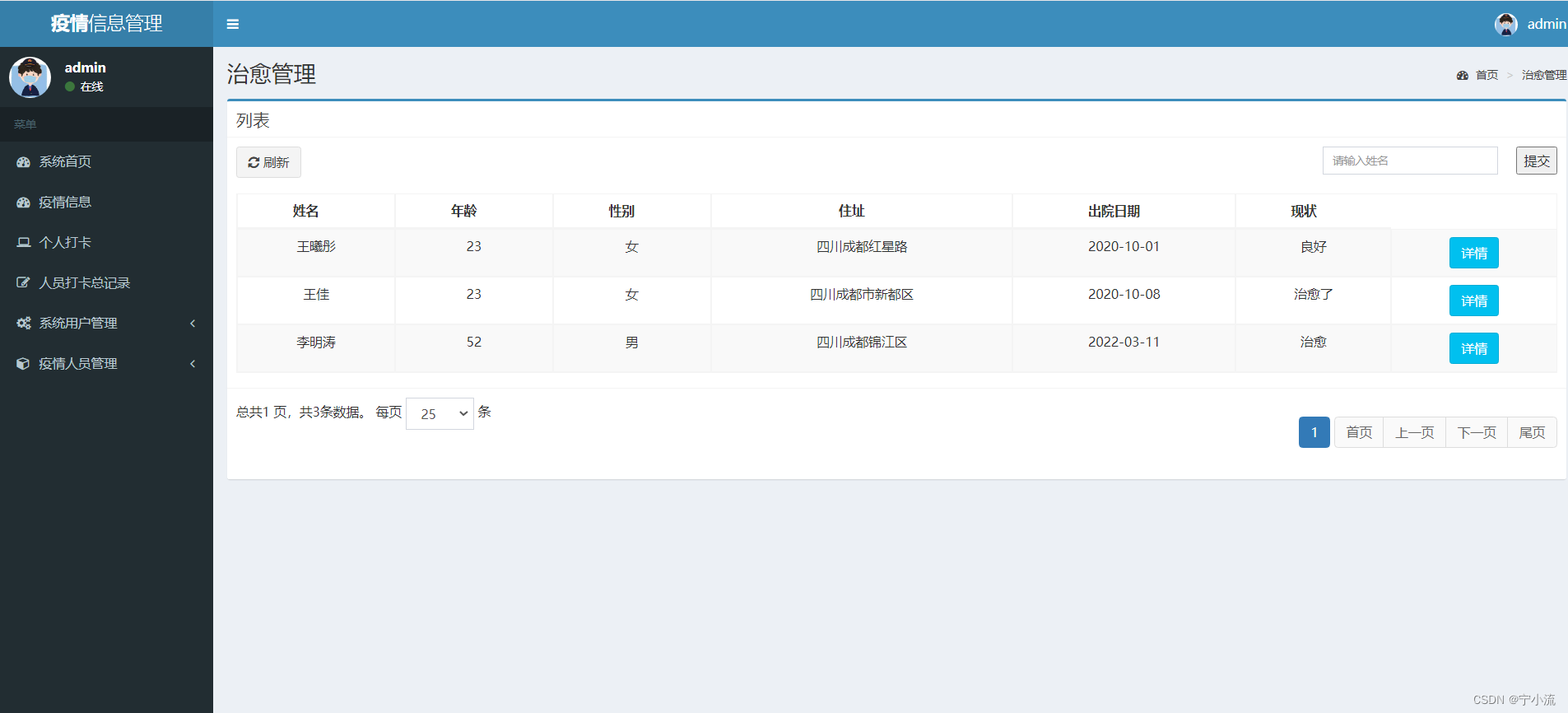
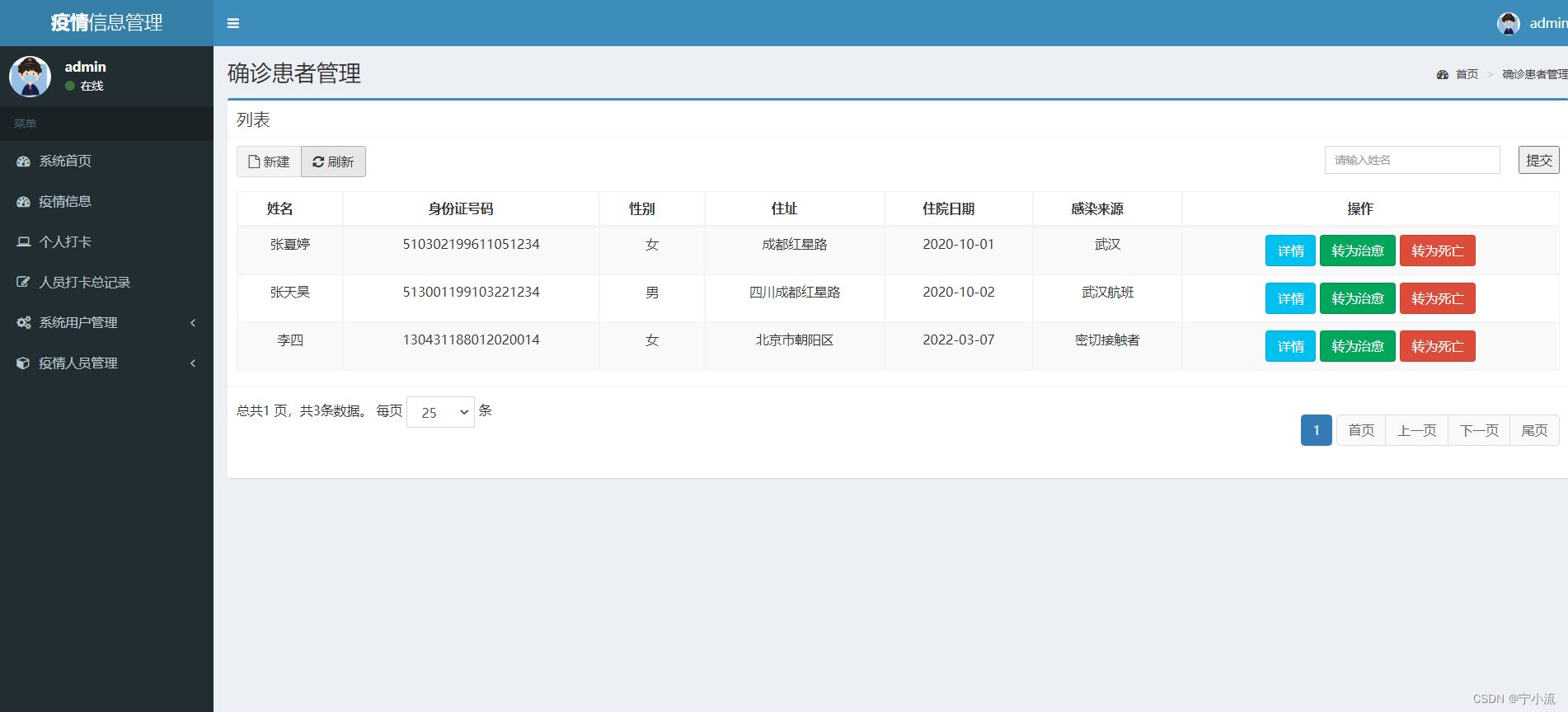
疫情管理系统操作界面效果展示:
(管理员账户/密码:admin/admin
普通用户账户/密码:user/admin)
(1)管理员登录页面(目前确诊人数、治愈率、治愈人数、现存隔离人数、累计隔离人数、死亡率等信息统计)
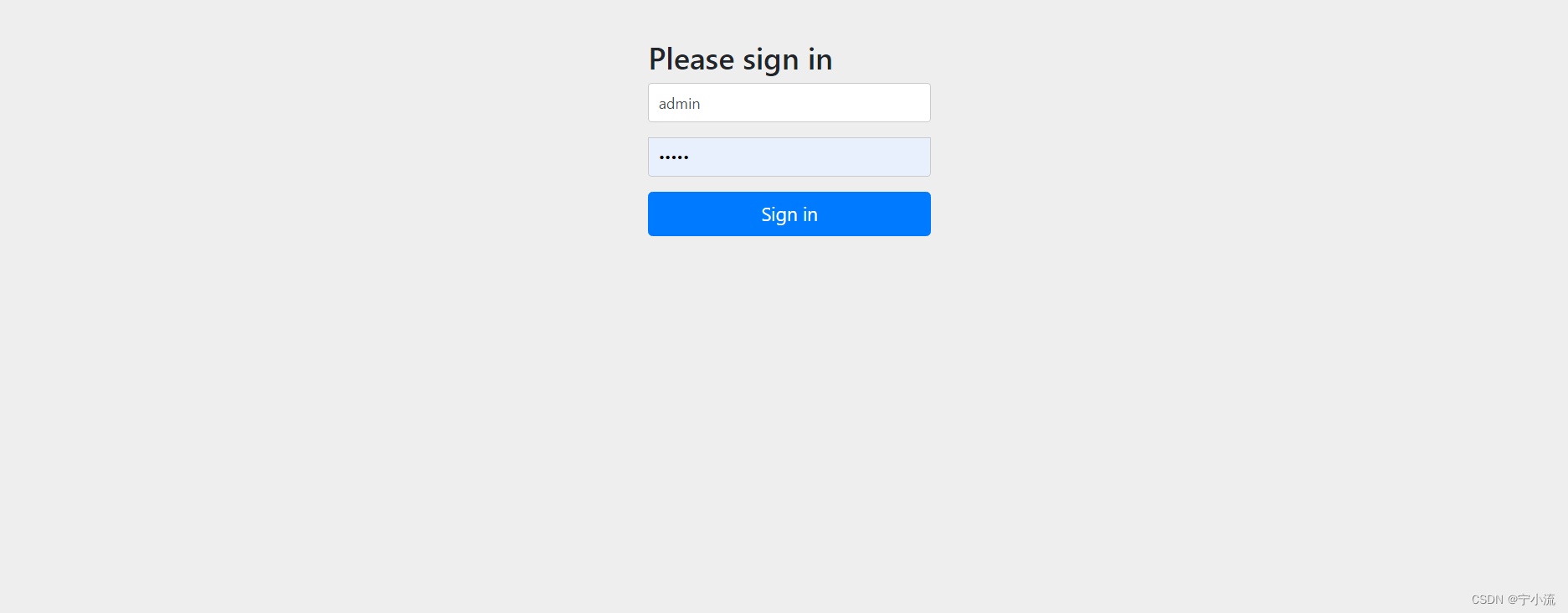
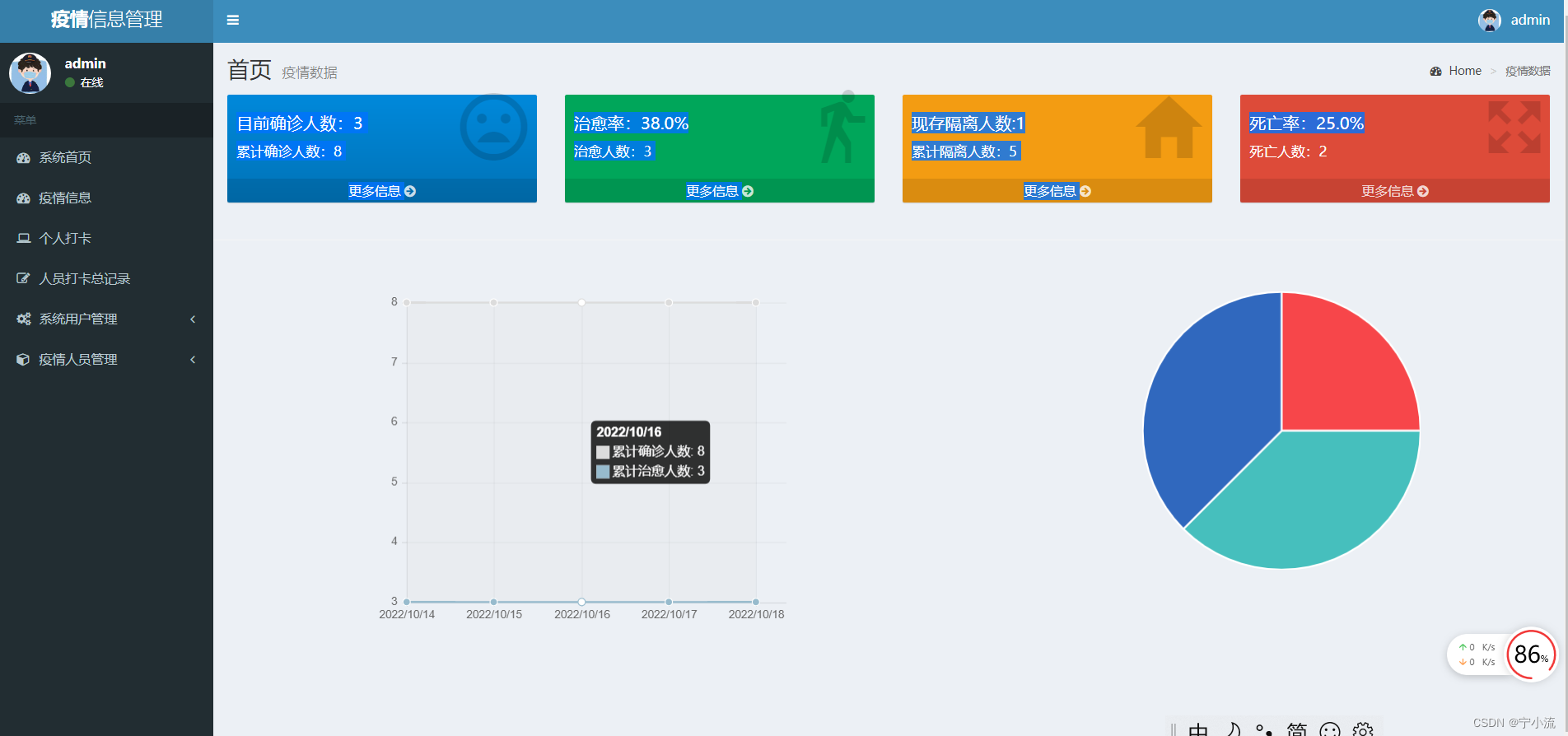
(2)确诊患者管理(增删改查,修改状态治愈/死亡、用户信息等)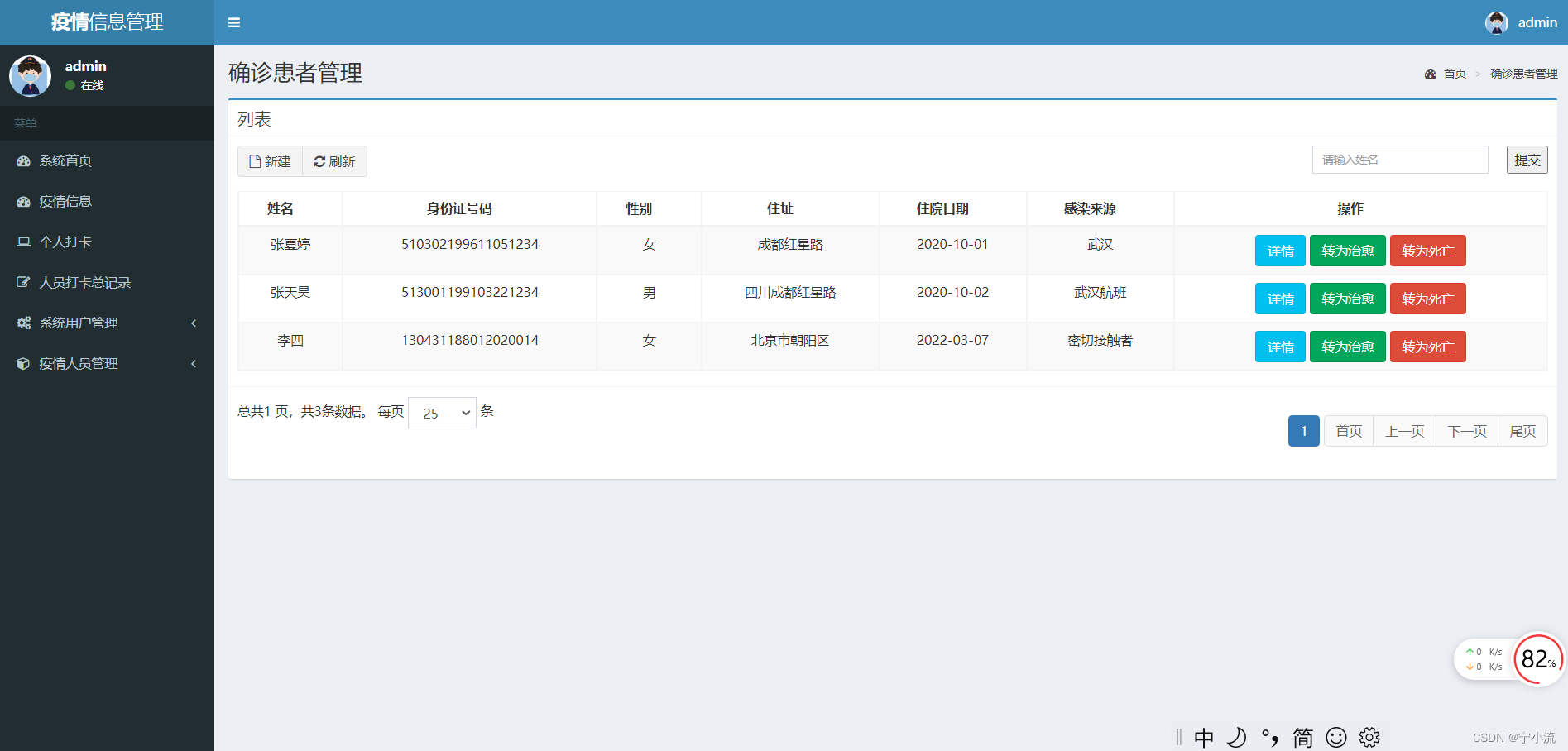
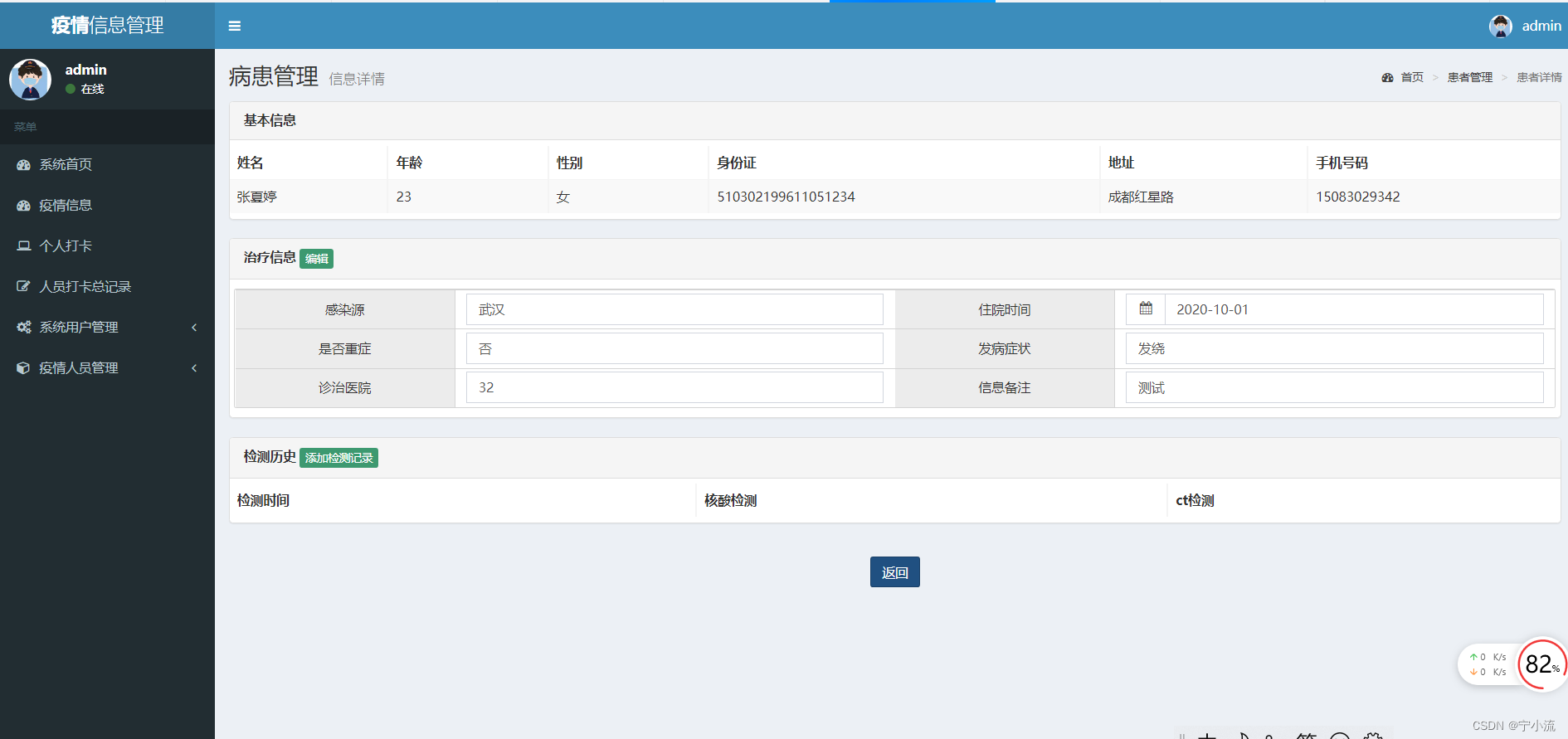
3、疫情信息(疫苗接种、核酸检测、防疫物资)
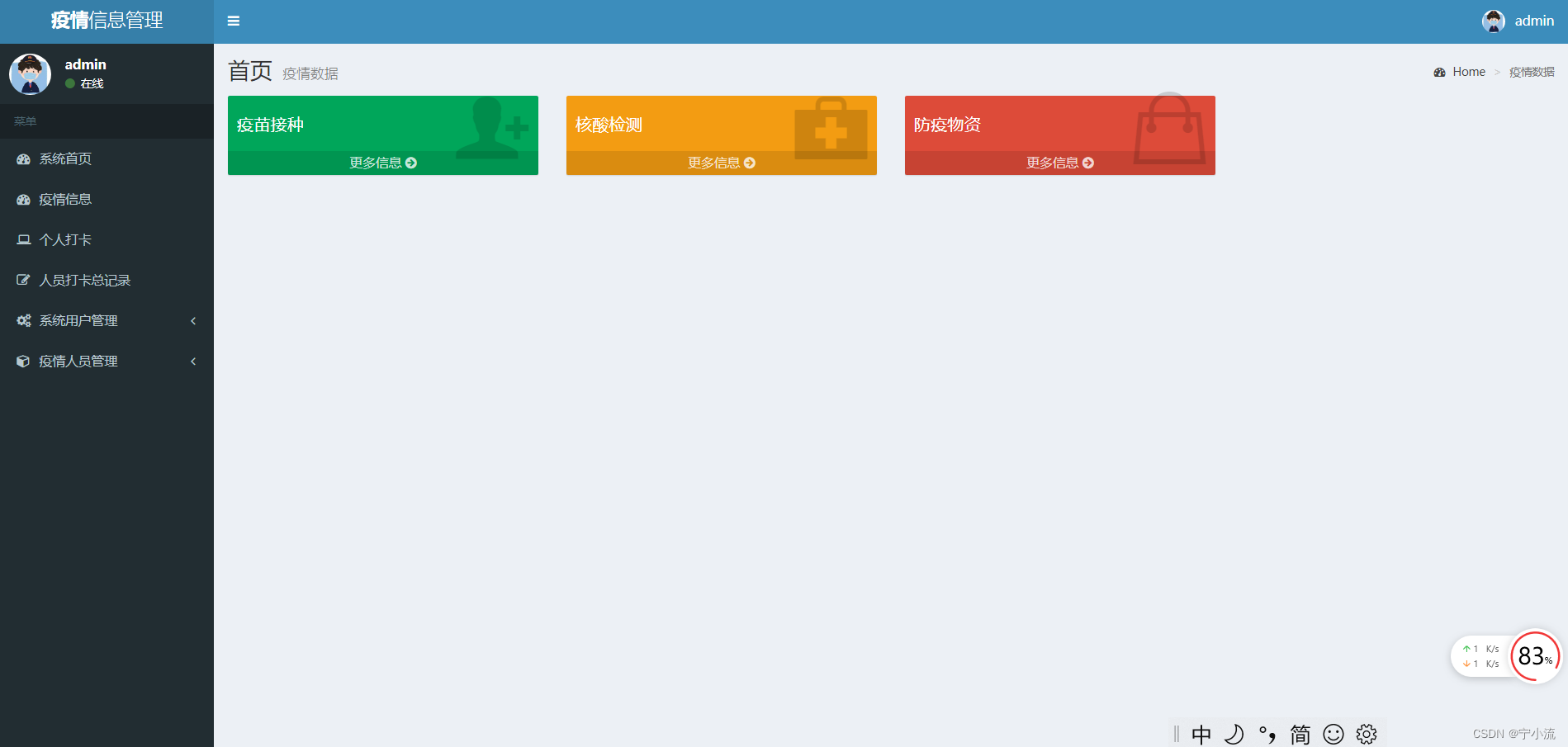
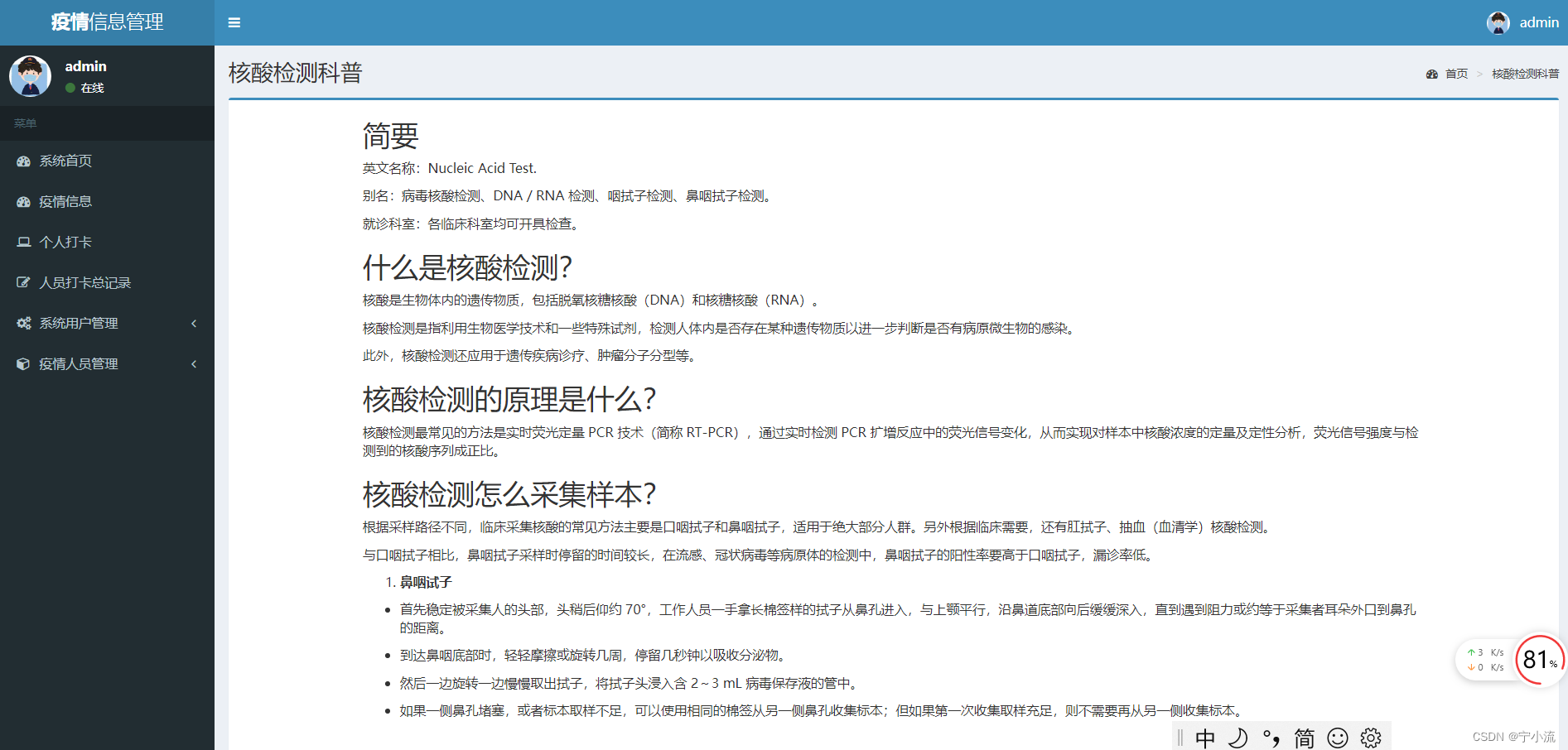
4、个人打卡报备、人员打卡管理
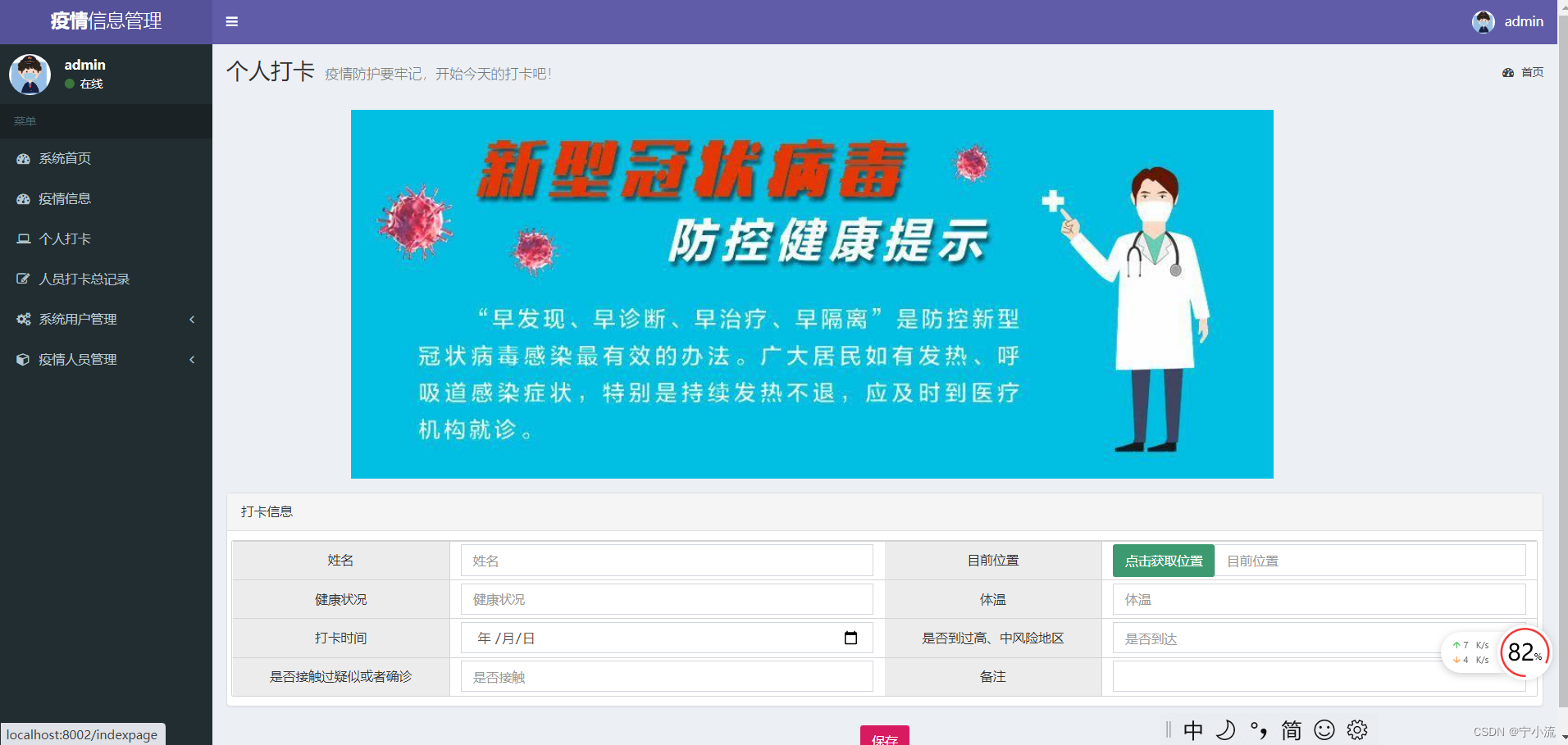
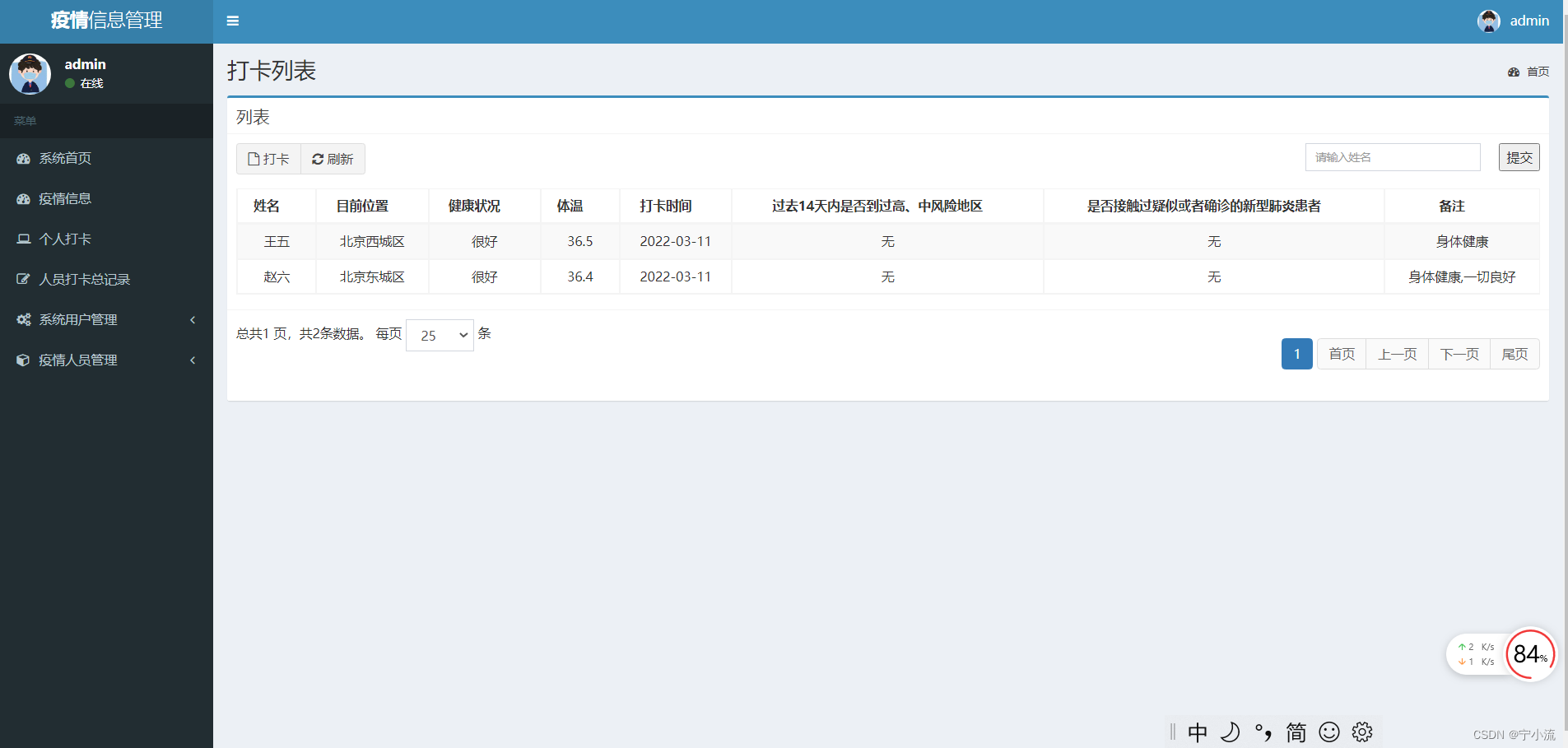
5.系统用户、权限管理
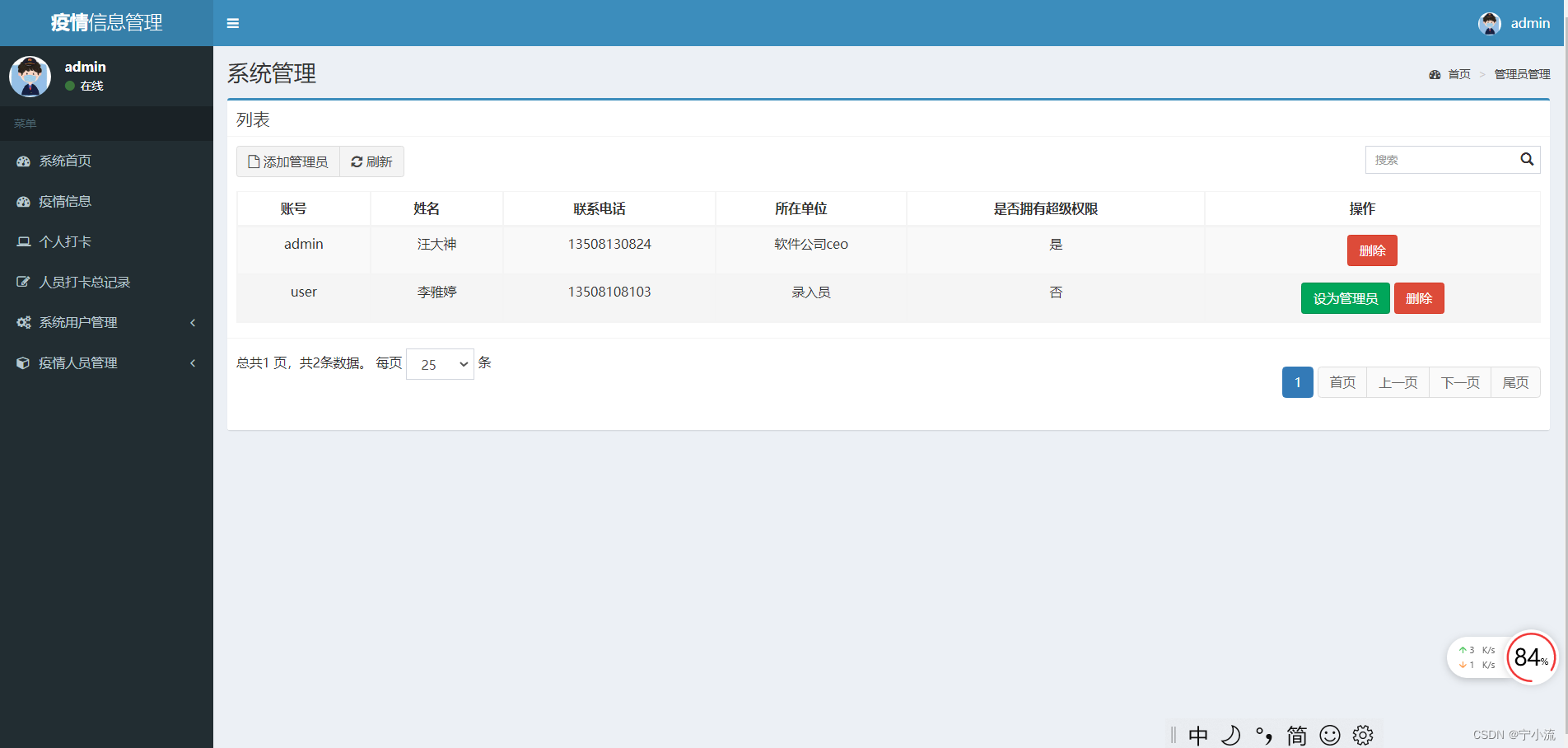
6、疫情人员管理(密切接触者、确诊患者、死亡管理、治愈管理)
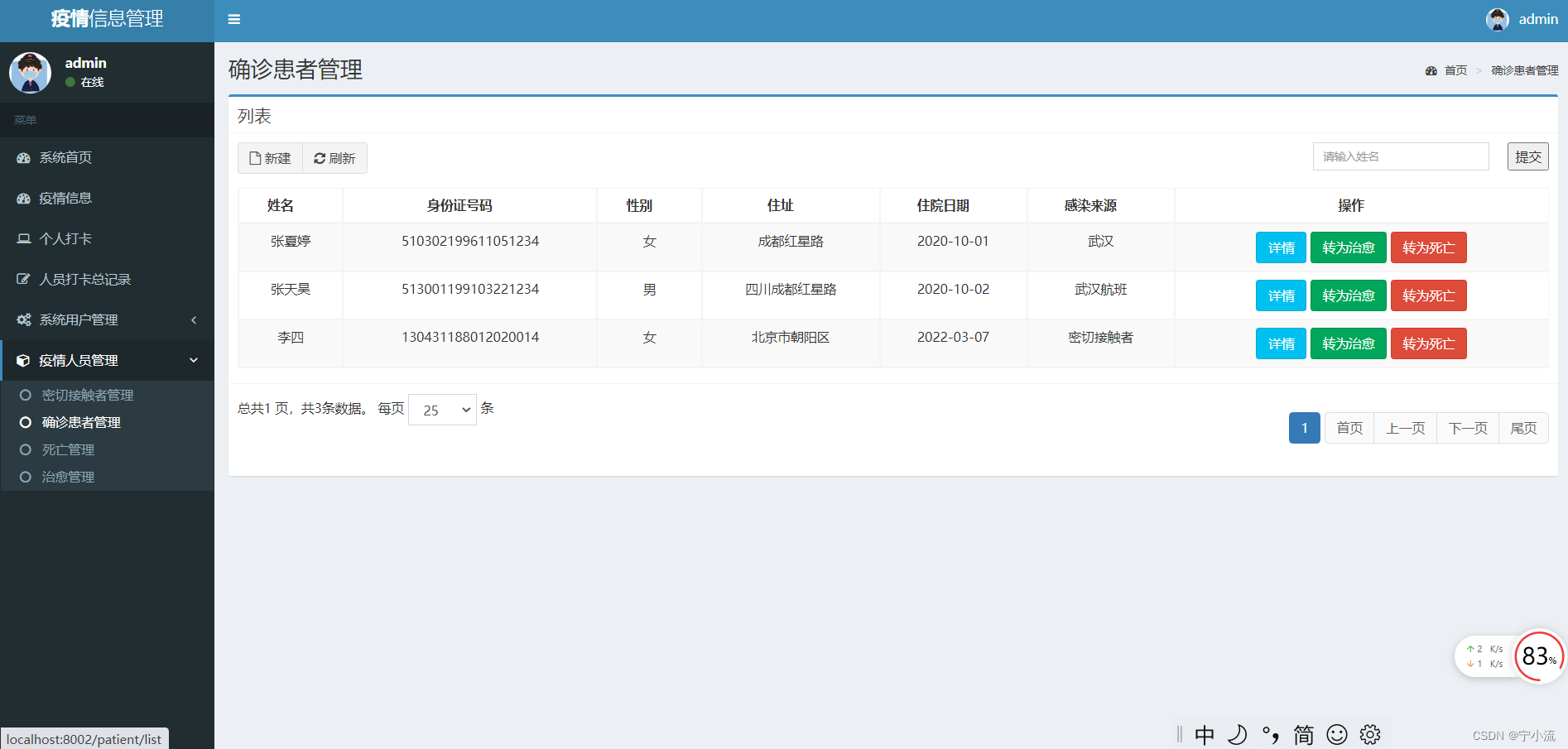
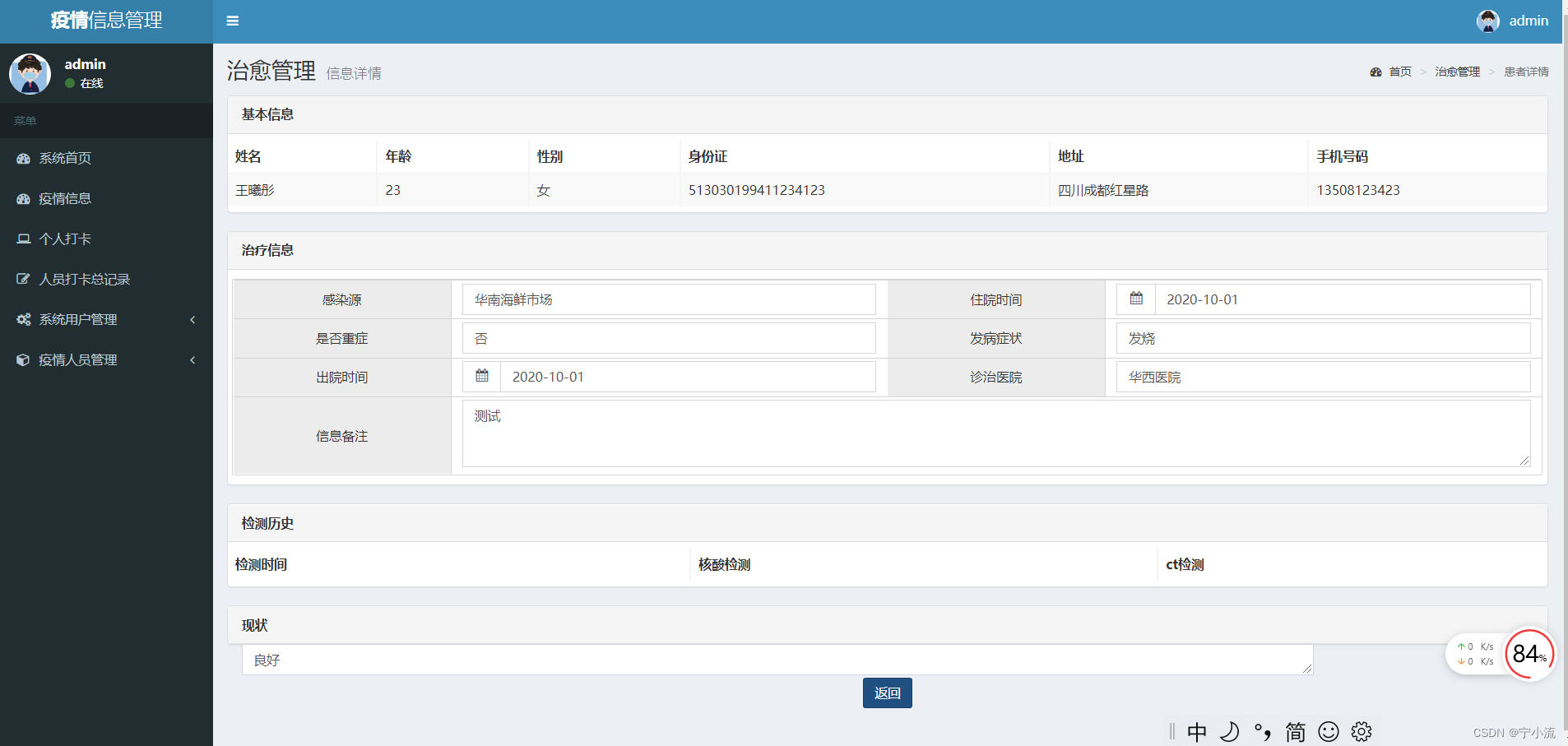
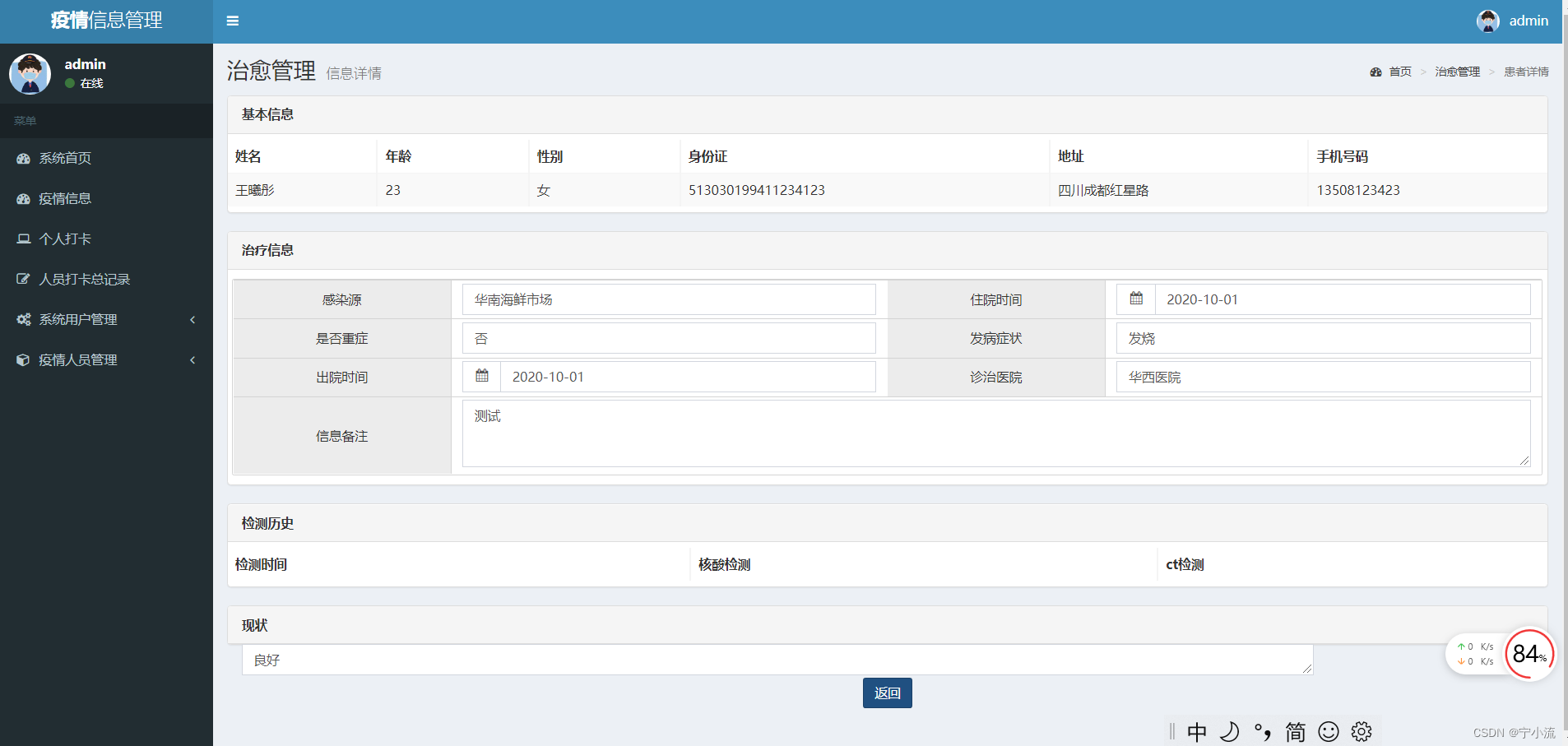
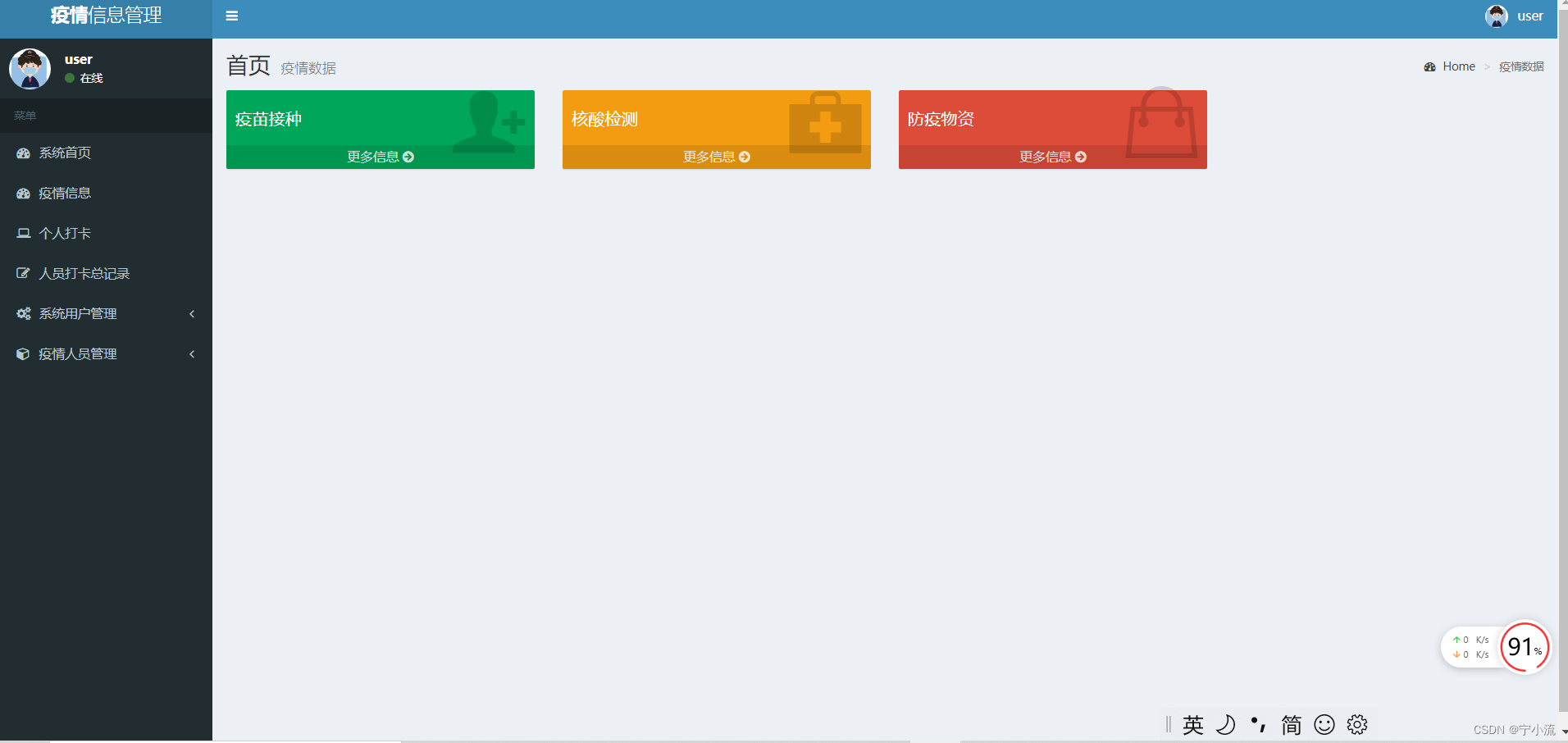
7、普通用户登录
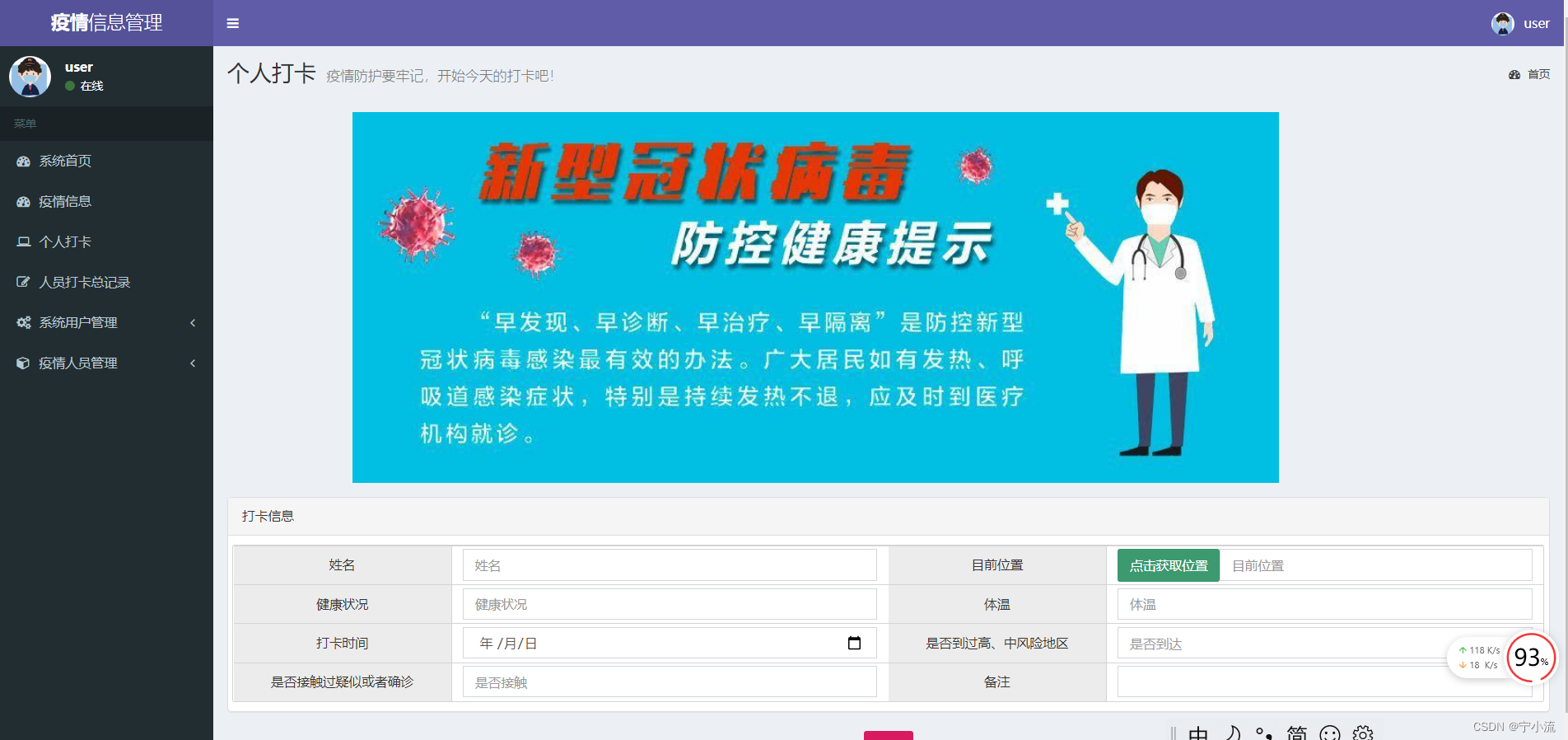
二.源码获取方式:
源码、数据库获取:
百度云链接:https://pan.baidu.com/s/1G_tic0rQtNeZ0pv9abEs-A?pwd=ug5g
提取码:ug5g
三.保姆级操作教程:
MYSQL数据库操作过程(保姆级)
登录数据库,打开sqlyog,建立好连接后,创建数据库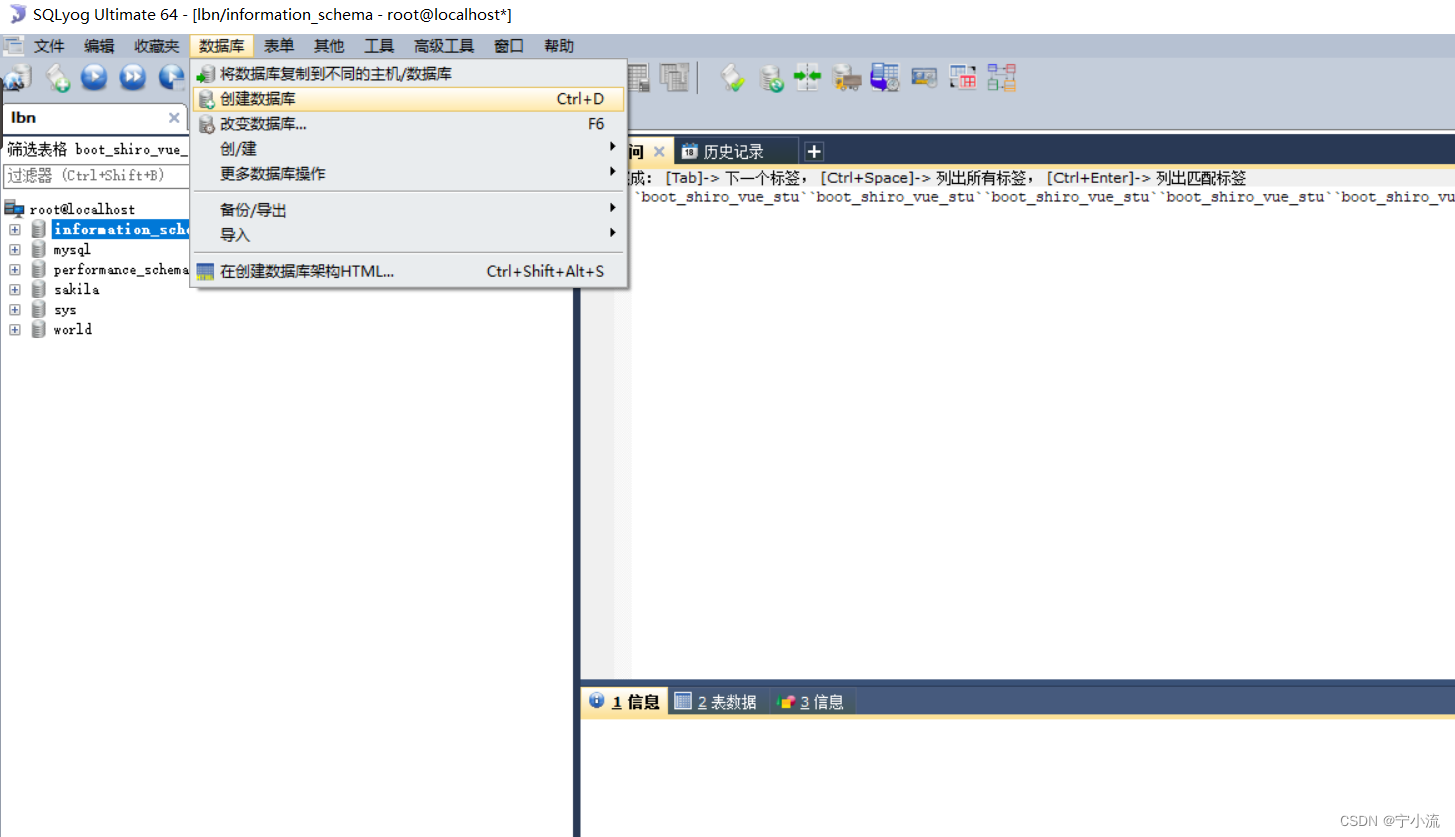
数据库名称:coronavirus,基字符集选择utf8(没有则数据库排序规则选择utf8_bin)
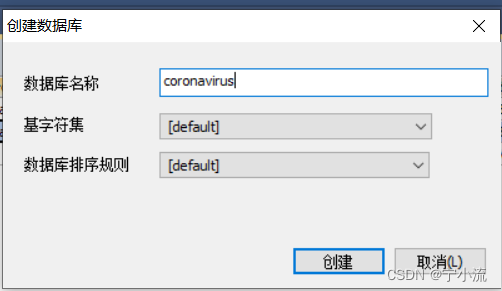
创建数据库后,点击数据库–导入–执行SQL脚本,
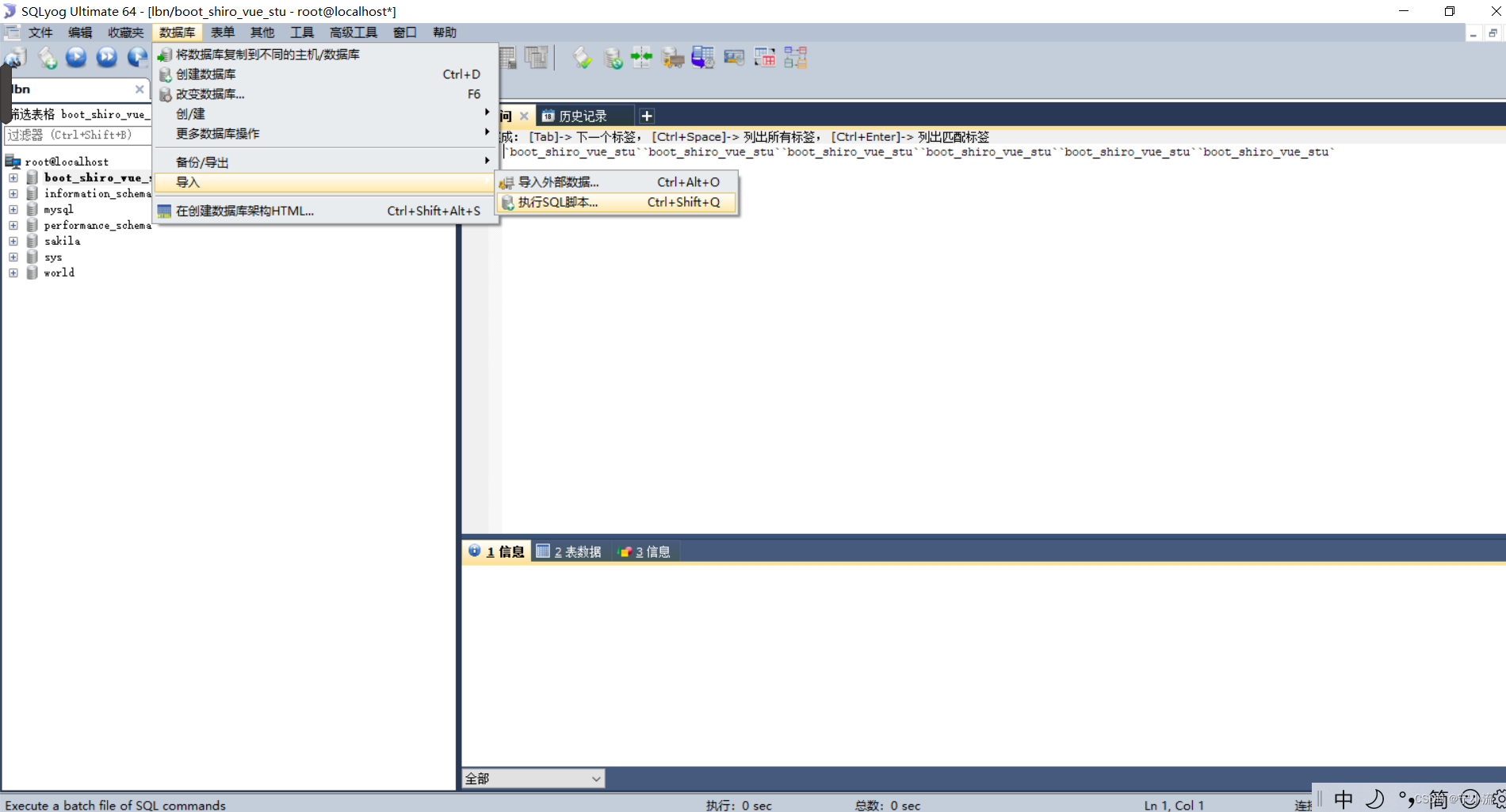
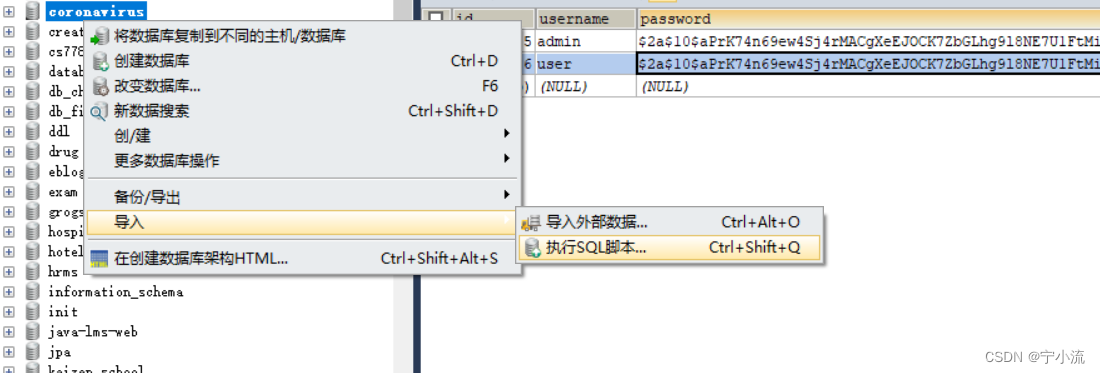
选择目录下sql文件,确认后导入成功。
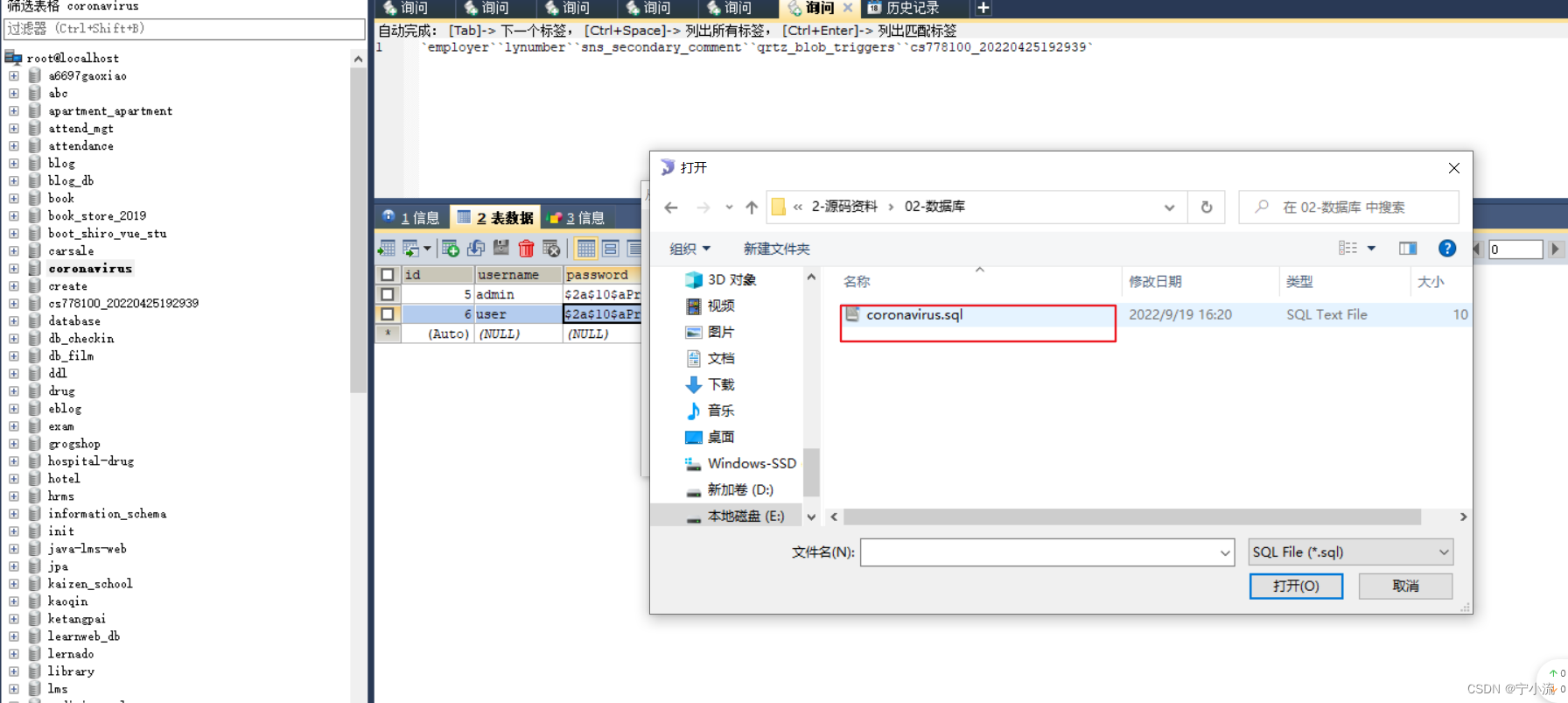
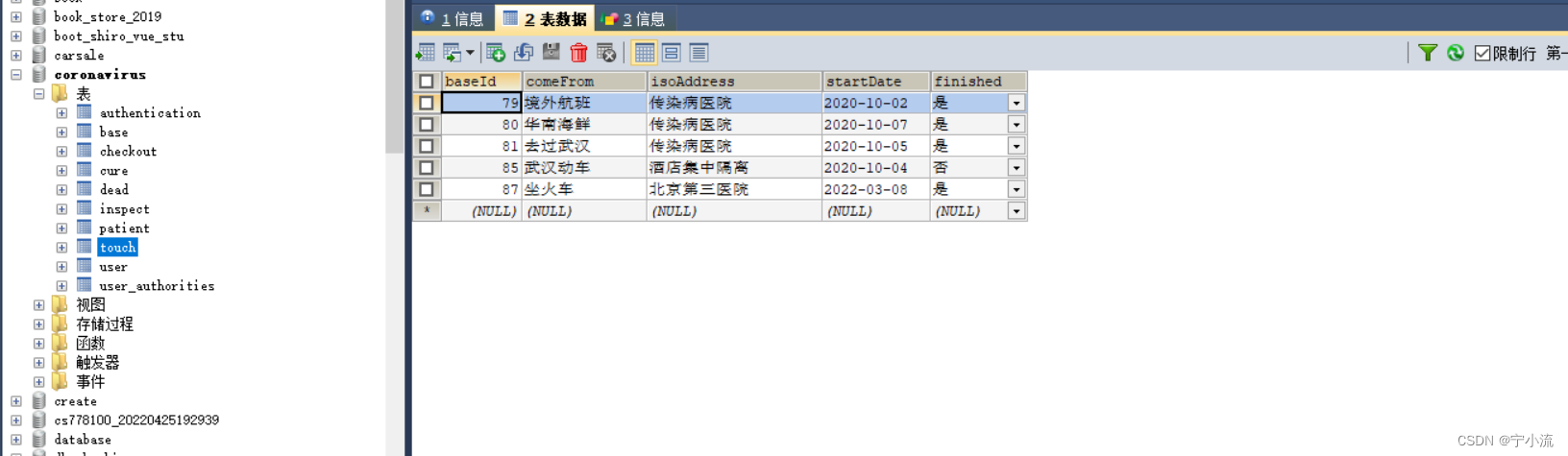
IDEA后端连接数据库 教程(保姆级):
(注意:建议使用jdk1.8)
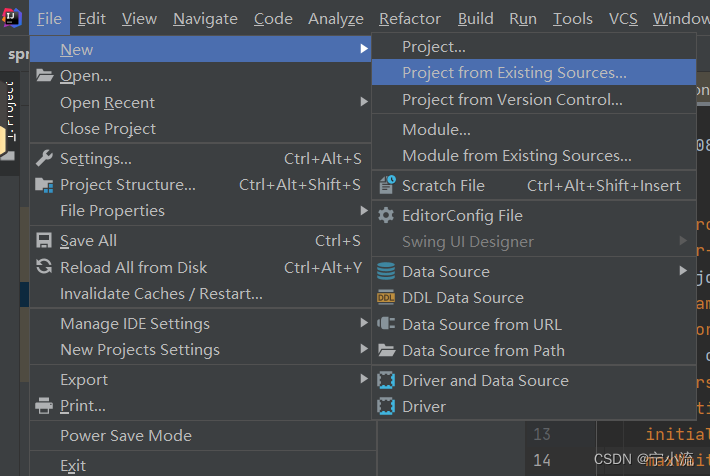
选择对应目录
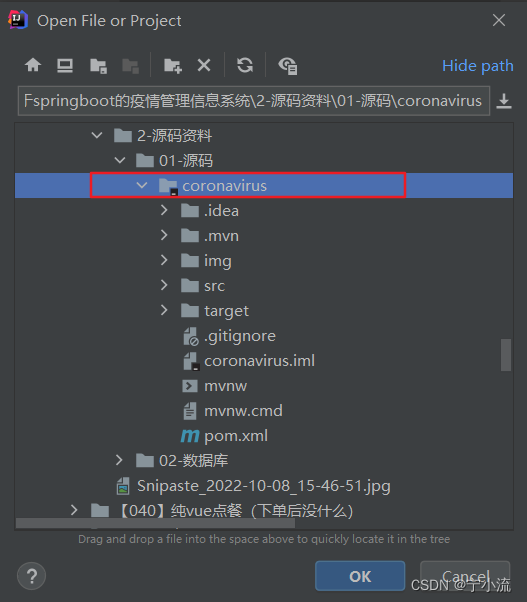
选择从外部模型导入maven项目
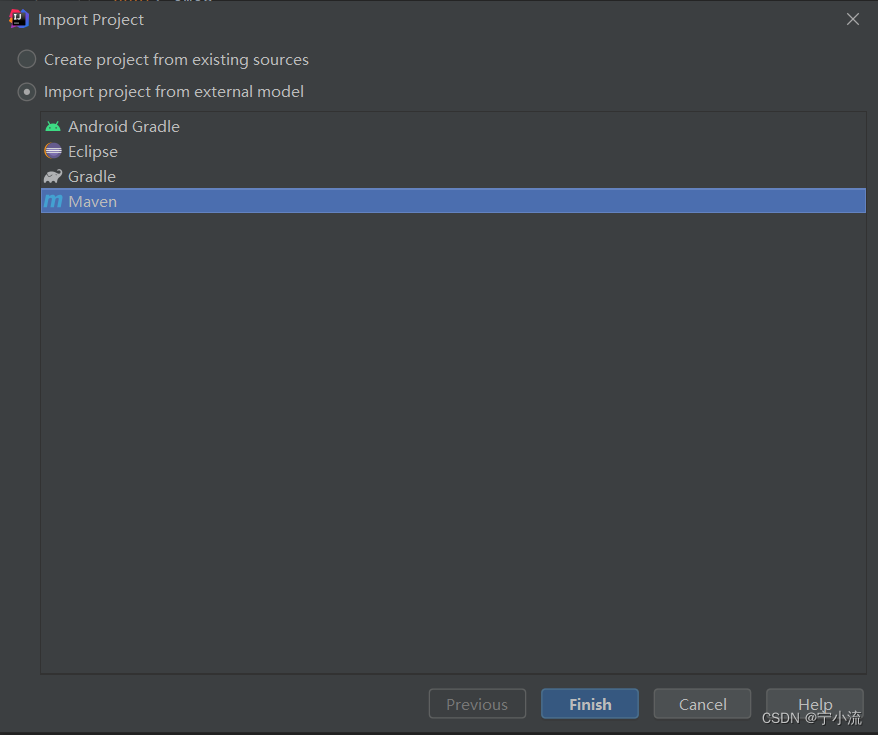
在右侧连接数据库
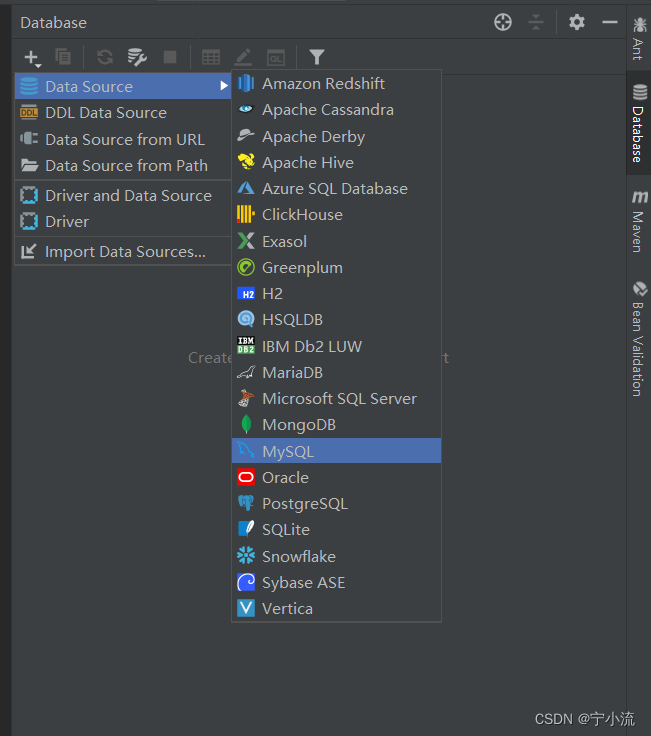
分别填入用户名、数据库密码、数据库名称
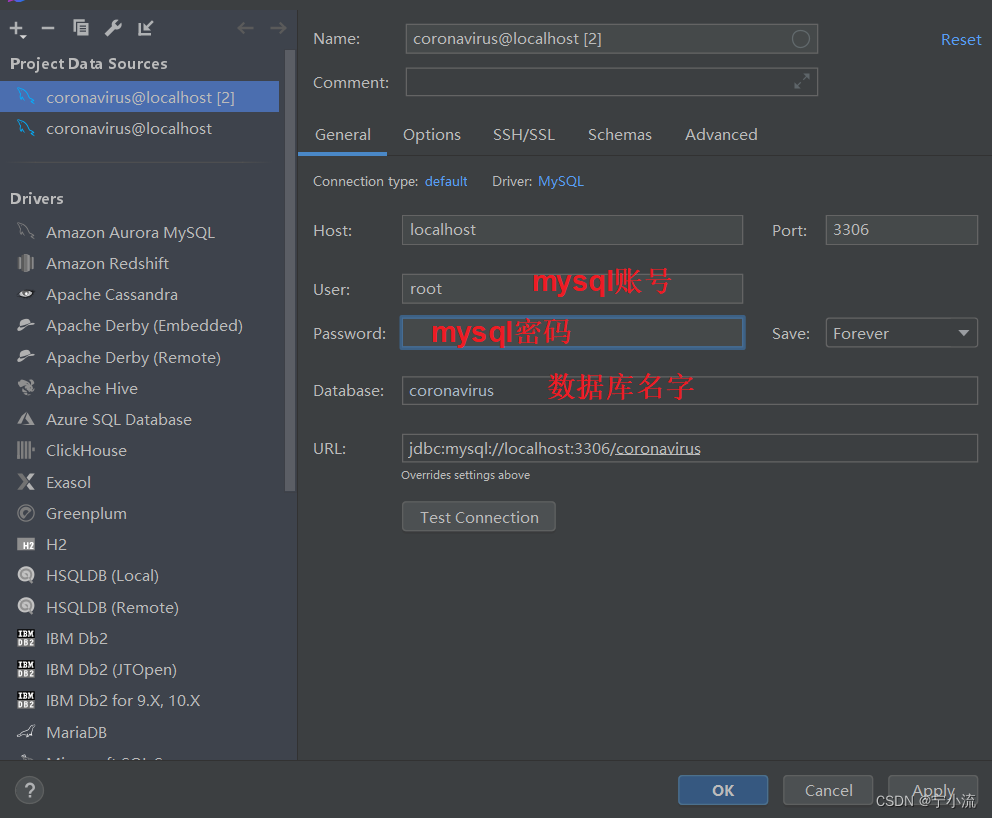
显示数据库连接成功
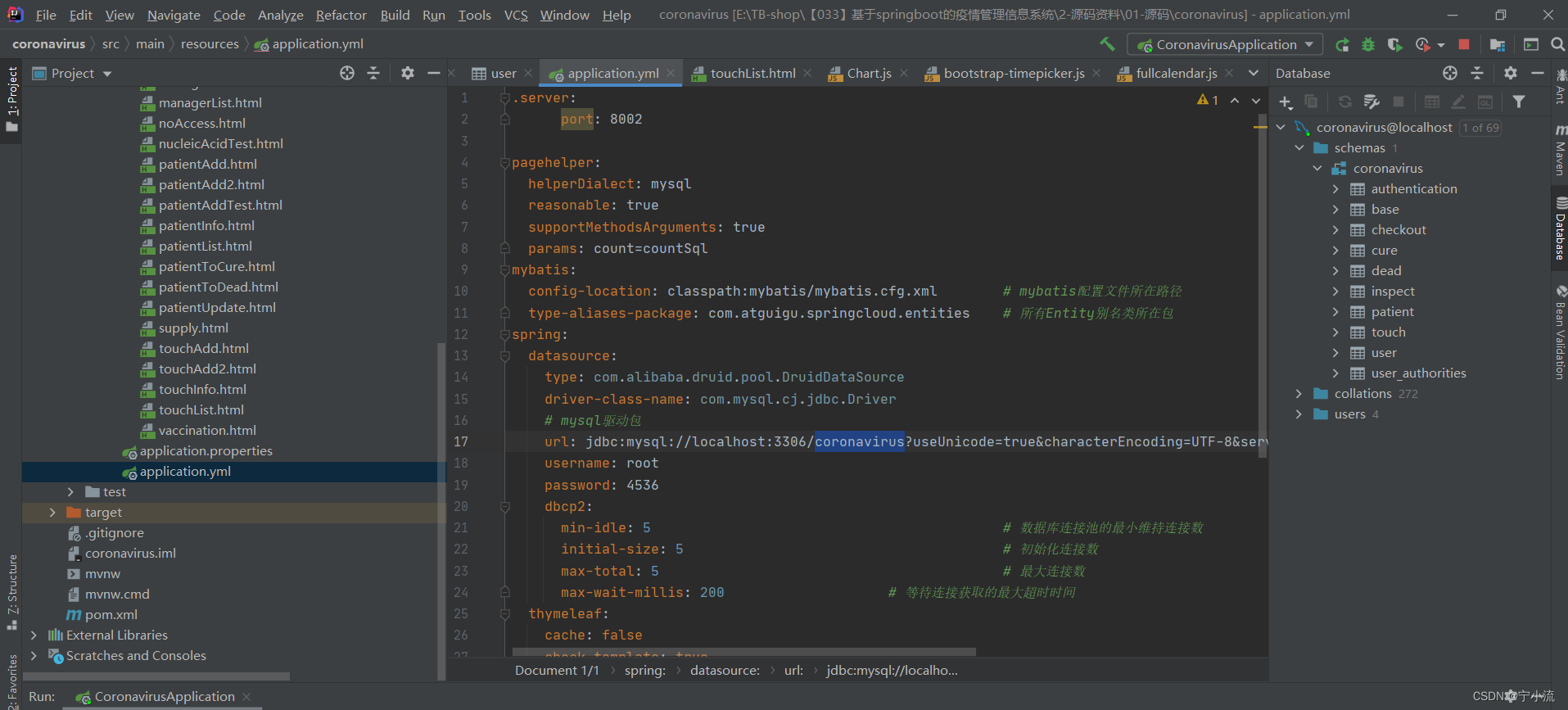
记得修改application.yml配置文件的密码为自己数据库的密码。
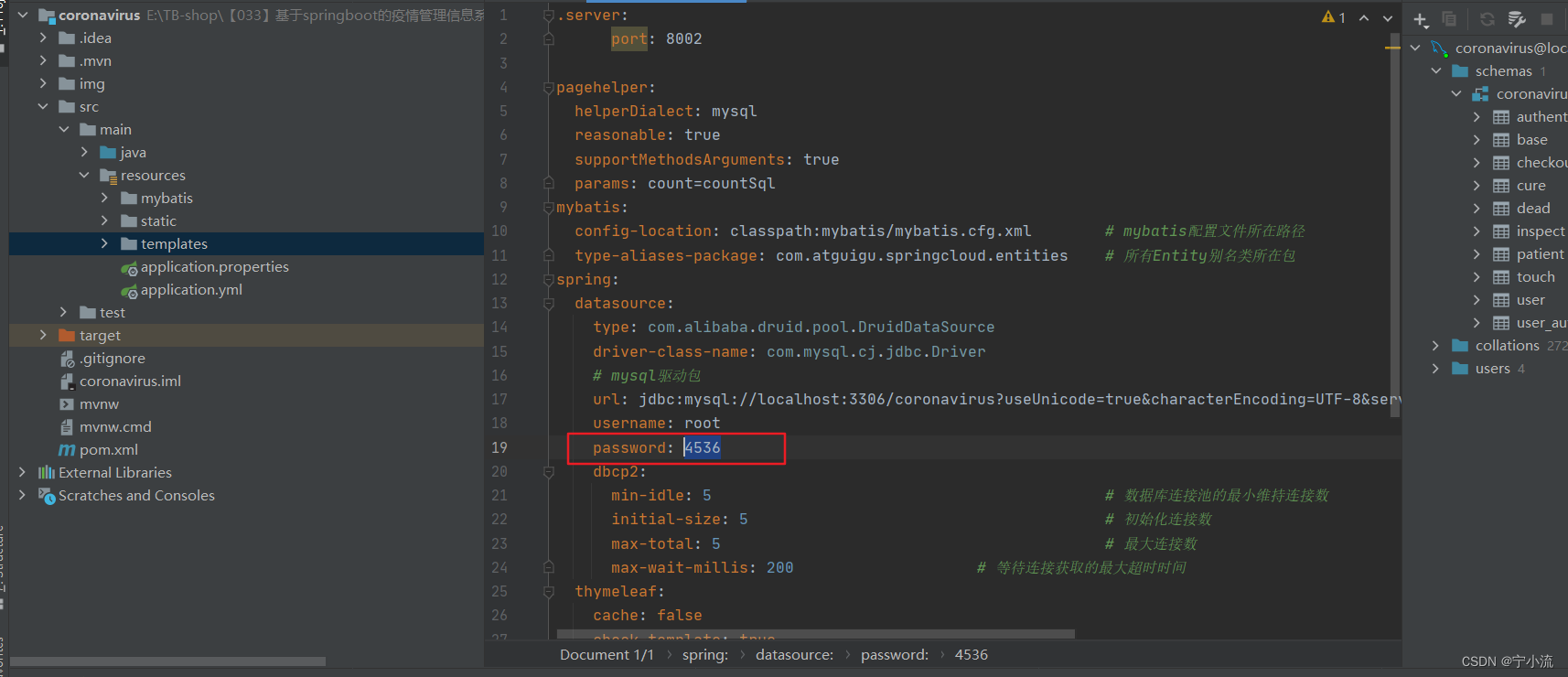
更新maven文件
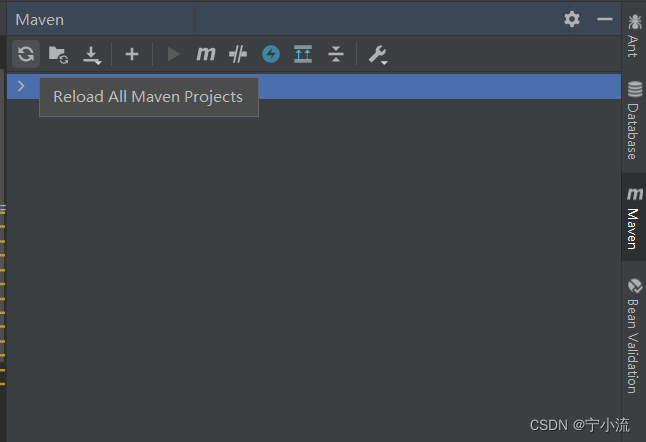
运行成功
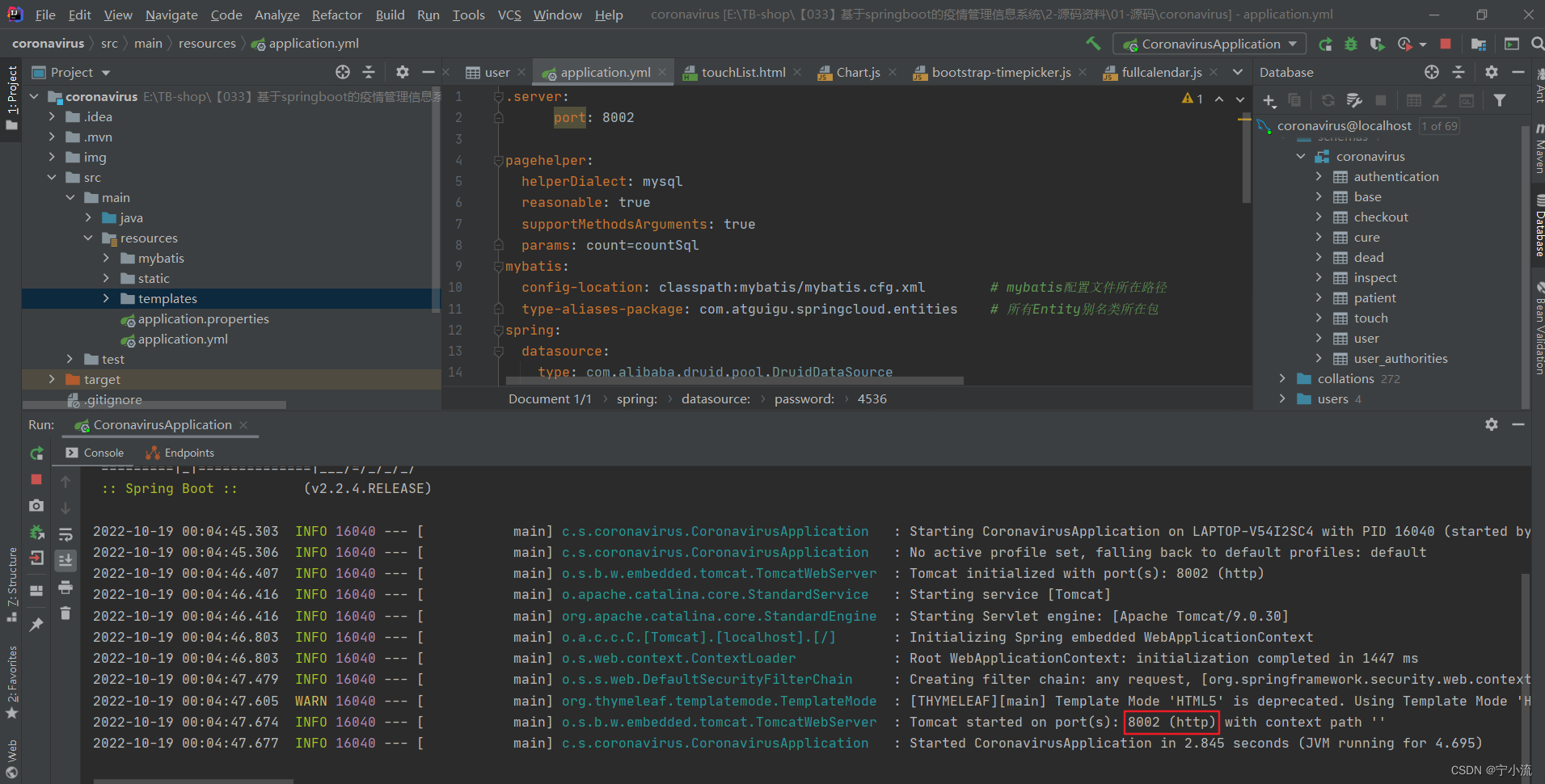
tomcat服务器在8002端口启动,我们打开
http://localhost:8002
就可以运行啦